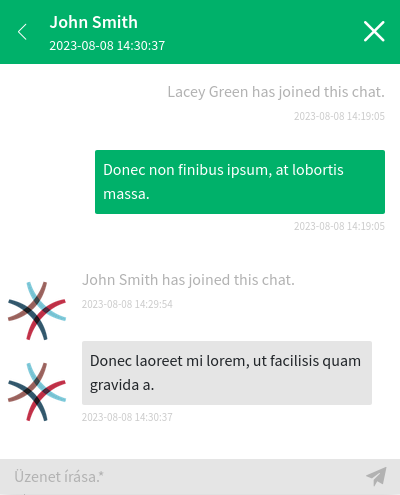A csevegés funkció csevegéseket tesz lehetővé az ügyintézők és az ügyfelek közt az OTRS előtétprogram használatával. Miután engedélyezve lett, az ügyfelek vagy a nyilvános felhasználók csevegéseket indíthatnak az ügyintézőkkel, és fordítva. A befejezett csevegések archiválhatók, és hozzácsatolhatók a jegyekhez, vagy az ügyintézők, az ügyfelek és a nyilvános felhasználók letölthetik PDF-formátumban.
Minden egyes csevegés hozzá van rendelve egy csevegőcsatornához. A csevegőcsatornák olyanok mint a csevegőszobák. Az egyes csevegőcsatornák hozzá vannak rendelve egy bizonyos csoporthoz, amely a jogosultságokat szabályozza a csatornánál. Ha a csevegés létrehozásakor nincs csevegőcsatorna kiválasztva, akkor a csevegés az Alapértelmezett csatornában lesz létrehozva.
Csevegés elérhetőség
Ahhoz, hogy képes legyen használni a csevegéseket, a csevegés elérhetőségét be kell állítani a Személyre szabás menüben. Az ügyfél-felhasználóktól érkező bejövő csevegéskérések fogadásához egy vagy több csevegőcsatornát ki kell választani az Értesítési beállítások menüpont Saját csevegőcsatornák mezőjében.
A Vezérlőpulton lévő Emberek felületi elem a jelenleg bejelentkezett felhasználók neveit jeleníti meg. A nem bejelentkezett felhasználók nem jelennek meg ebben a felületi elemben. Egy harmadik képernyő jeleníti meg azokat a felhasználókat, akik irodán kívül vannak.

A felhasználó neve melletti színes kör ikon jelzi a csevegés elérhetőségének állapotát.
- Zöld kör
-
A felhasználó elérhető belső vagy külső csevegésekhez.
- Sárga kör
-
A felhasználó távol van, és a rendszerbeállításban meghatározott tétlenségi idő el lett érve.
- Piros kör
-
A felhasználó nem érhető el csevegésekhez. Ez abban az esetben fordulhat elő, ha egy ügyintéző letiltotta a csevegés elérhetőségét a Személyre szabás menüben, vagy ha a csevegés ki lett kapcsolva a rendszerbeállításban.
Egy további ikon van megjelenítve a név mellett a közvetlen csevegés indításához.
Megjegyzés
Ez a felületi elem másképp működik, mint a jegy részletes nézetében lévő Emberek felületi elem, amely a csevegési állapottól függetlenül megjeleníti a résztvevő ügyintézőket.
Csevegéskérés-lista
A csevegéskérési lista az ügyfél-felhasználóktól, a nyilvános felhasználóktól és más ügyintézőktől származó csevegéskéréseket jeleníti meg. A lista úgy érhető el, ha az egeret a csevegésszimbólum fölé húzza a szervező oldalsávon.
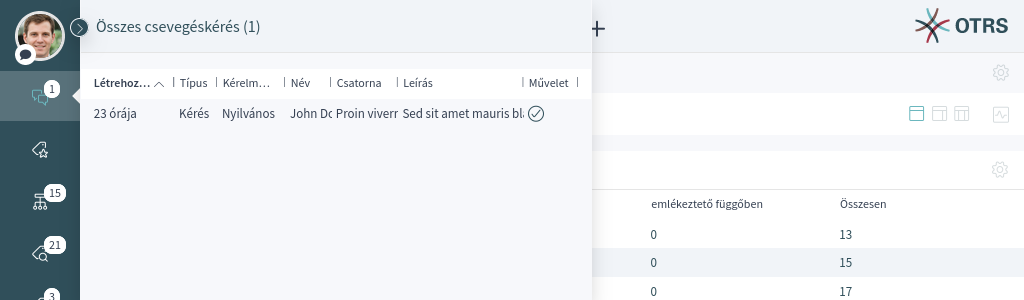
A csevegéskérés elfogadásához kattintson a Művelet oszlopban lévő Elfogadás ikonra.
Új csevegés indítása
Egy csevegés résztvevője lehet egy ügyintéző, egy ügyfél-felhasználó vagy egy nyilvános felhasználó.
Ügyintéző – ügyintéző
Egy másik ügyintézővel történő csevegés indításához:
-
Használja az Emberek felületi elemet a vezérlőpulton. Azok az ügyintézők, akik képesek csevegni, egy csevegés ikonnal rendelkeznek a nevük mellett.

-
Kattintson a csevegés ikonra egy ügyintéző neve mellett.
-
Gépeljen be egy kezdeti üzenetet a Csevegés kérése párbeszédablakba, és kattintson a Létrehozás gombra az üzenet elküldéséhez.
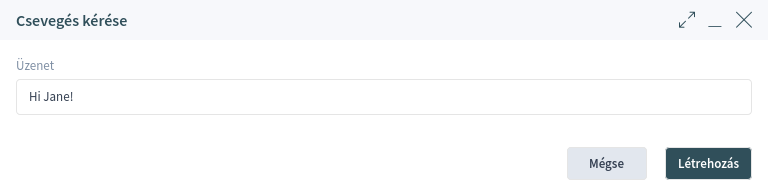
-
Miután a csevegéskérés elküldésre került a másik ügyintézőnek, egy csevegésjelző fog megjelenni a szervező oldalsávon. Egy böngészőértesítés jelenik meg, hogy értesítse a másik ügyintézőt a csevegéskérésről.
-
Várjon a válaszra. A másik ügyintézőnek el kell fogadnia a csevegéskérést az Elfogadás gombbal.
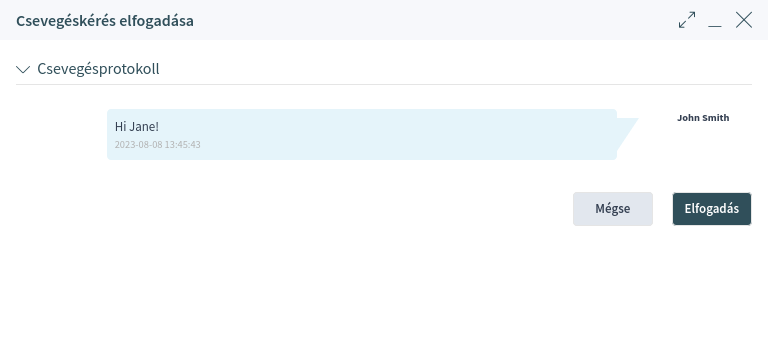
-
Ha a másik ügyintéző elfogadja a csevegéskérést, akkor most már cseveghetnek.
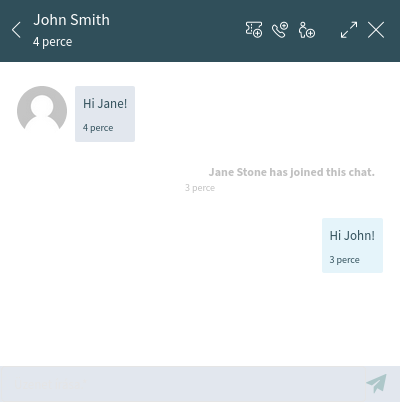
Ügyintéző – ügyfél-felhasználó
Egy ügyfél-felhasználóval történő csevegés indításához:
-
Használja az Emberek felületi elemet a vezérlőpulton. Azok az ügyfél-felhasználók, akik bejelentkeztek az OTRS külső felületére és képesek használni a csevegést, egy csevegés ikonnal rendelkeznek a nevük mellett.

Lásd még
Az ügyfél-felhasználók kiválaszthatók az ügyfél-felhasználó részletes nézetén vagy a jegy részletes nézetének Ügyfélfelhasználó-információk felületi eleméből is.
-
Kattintson a csevegés ikonra egy ügyfél-felhasználó neve mellett.
-
Gépeljen be egy kezdeti üzenetet a Csevegés kérése párbeszédablakba, és kattintson a Létrehozás gombra az üzenet elküldéséhez.
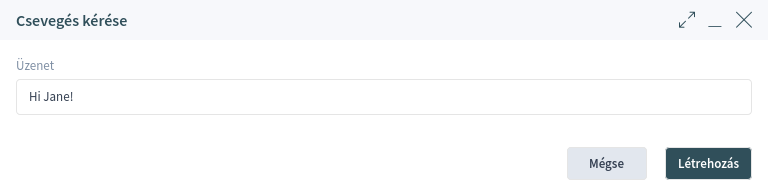
-
Miután a csevegéskérés elküldésre került az ügyfél-felhasználónak, egy csevegésjelző fog megjelenni a szervező oldalsávon. Egy böngészőértesítés jelenik meg, hogy értesítse az ügyfél-felhasználót a csevegéskérésről.
-
Várjon a válaszra. Az ügyfél-felhasználónak el kell fogadnia a csevegéskérést, amely a külső felület jobb alsó sarkában jelenik meg.
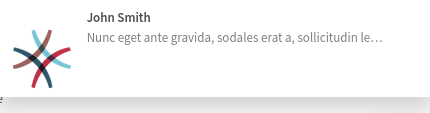
-
Ha az ügyfél-felhasználó elfogadja a csevegéskérést, akkor most már cseveghetnek.
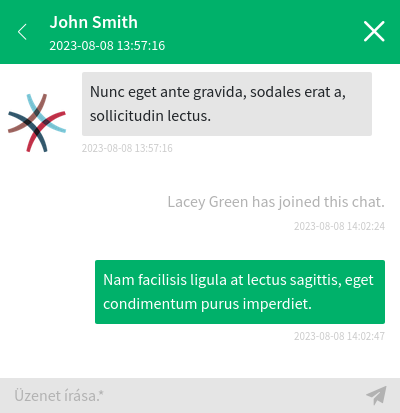
-
Ha az ügyfél-felhasználó bezárja a csevegést, akkor lehetőség van a csevegés tartalmát elküldeni e-mailben, vagy létrehozni egy jegyet a beszélgetésből.
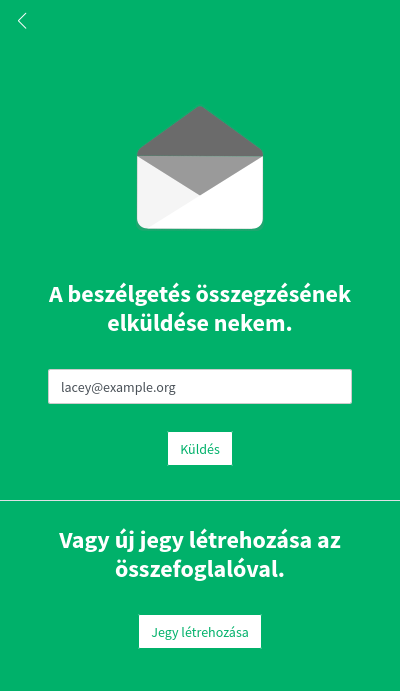
Ügyfél-felhasználó – ügyintéző
Az ügyfél-felhasználók nem tudnak csevegést indítani közvetlenül egy bizonyos ügyintézővel, hanem csak általános csevegéskéréseket hozhatnak létre.
Egy ügyfél-felhasználótól származó csevegéskérés fogadásához:
-
Egy ügyfél-felhasználónak be kell jelentkeznie az OTRS külső felületére, és rá kell kattintania az Új beszélgetés gombra a külső felület jobb alsó sarkában lévő csevegésablakon belül.
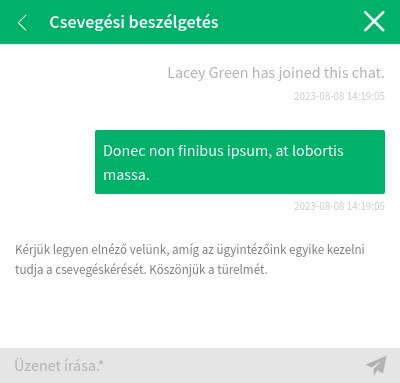
-
Egy értesítés jelenik meg a szervező oldalsávban, hogy tájékoztassa az ügyintézőt. Húzza az egeret a csevegésikon fölé a csevegéskérések listájának megnyitásához.
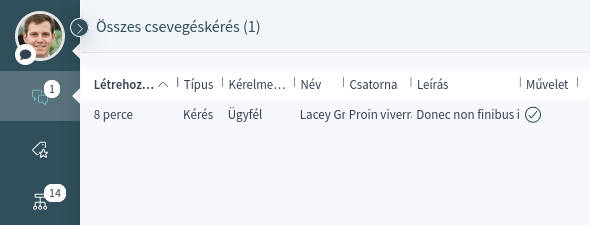
-
Fogadja el a csevegéskérést.
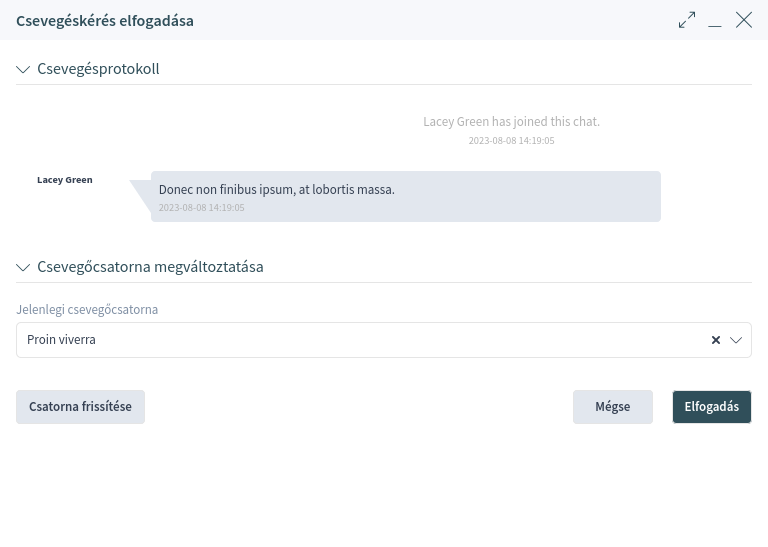
Nyilvános felhasználó – ügyintéző
A külső felület látogatói sem képesek csevegést indítani közvetlenül egy bizonyos ügyintézővel, hanem csak általános csevegéskéréseket hozhatnak létre. Mivel nincsenek bejelentkezve, meg kell adniuk egy nevet a csevegés indításához.
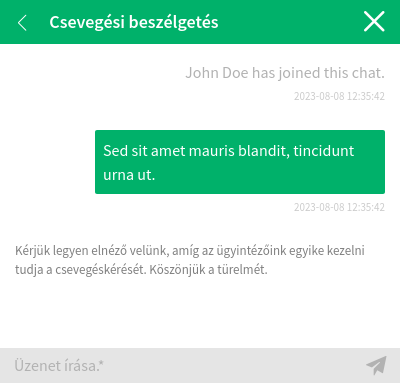
A hátralévő lépések ugyanazok, mint amelyek az Ügyfél-felhasználó – ügyintéző szakaszban bemutatásra kerültek.
Csevegésbuborék
A jobb alsó sarokban lévő beszélgetések ikonra kattintva megnyílik a beszélgetések listája. Ez a csevegés felületi elem a más emberekkel történő csevegéskor használt fő összetevő. A csevegésben lévő összes üzenet előzményét szolgáltatja, valamint a lehetséges elérhető műveletek listáját a jogosultsági szintjétől függően.
Az üzenetek elküldhetők a Beszélgetések felületi elemben lévő csevegés szövegmezőjének használatával, ha rákattint a szövegmező melletti küldés ikonra, vagy ha lenyomja az Enter billentyűt. A Shift + Enter használható új sor beszúrásához az üzenetbe.
A csevegés felületi elem rendelkezik néhány ikonnal a fejlécsávban.
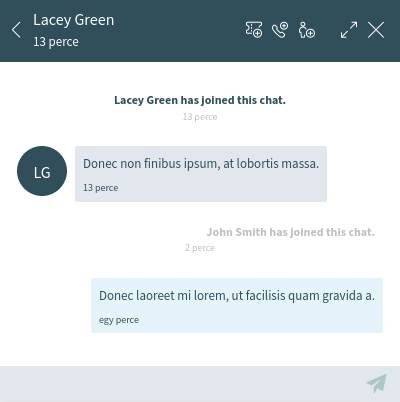
A menünek számos menüpontja van.
- Hozzáfűzés jegyhez
-
Lehetővé teszi ennek a csevegésnek a hozzáfűzését bejegyzésként egy kiválasztott jegyhez. Miután a bejegyzés létrejött, a csevegés automatikusan be lesz zárva.
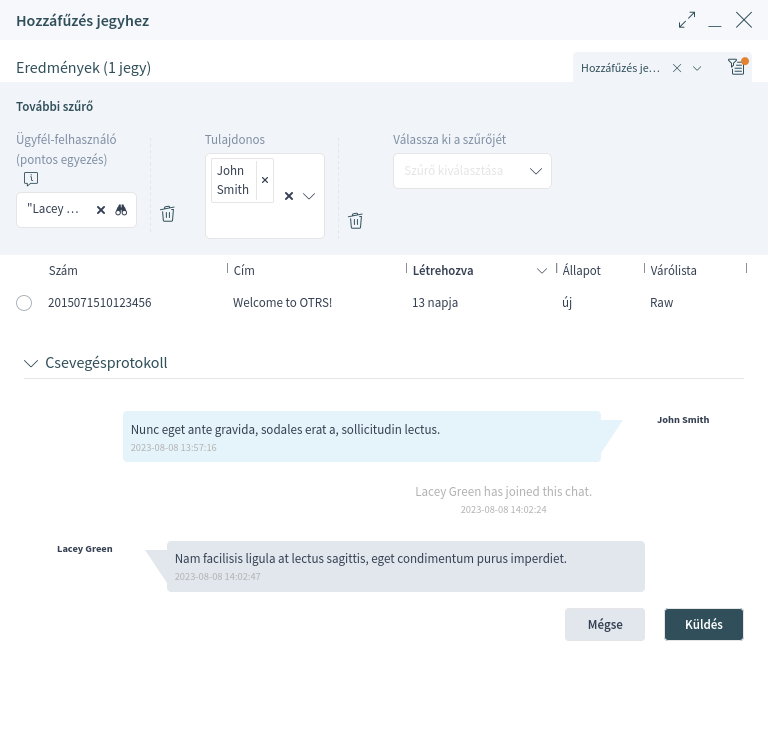
- Telefonos jegy létrehozása
-
Lehetővé teszi egy olyan telefonos jegy létrehozását, amelyhez a jelenlegi csevegés hozzá lesz fűzve egy bejegyzésként. Miután a jegy sikeresen létrejött, a csevegés automatikusan be lesz zárva. A telefonos jegy a Jegyek fejezetben van bemutatva.
- Meghívás
-
Lehetővé teszi egy másik ügyintéző meghívást ebbe a csevegésbe. Az elérhető ügyintézők listájáról választhatja ki, hogy kit szeretne meghívni. Amikor meghívta az ügyintézőt, egy új meghíváskérés lesz elküldve annak az ügyintézőnek. Miután elfogadták a kérést, az új ügyintéző csatlakozni fog a beszélgetéshez.